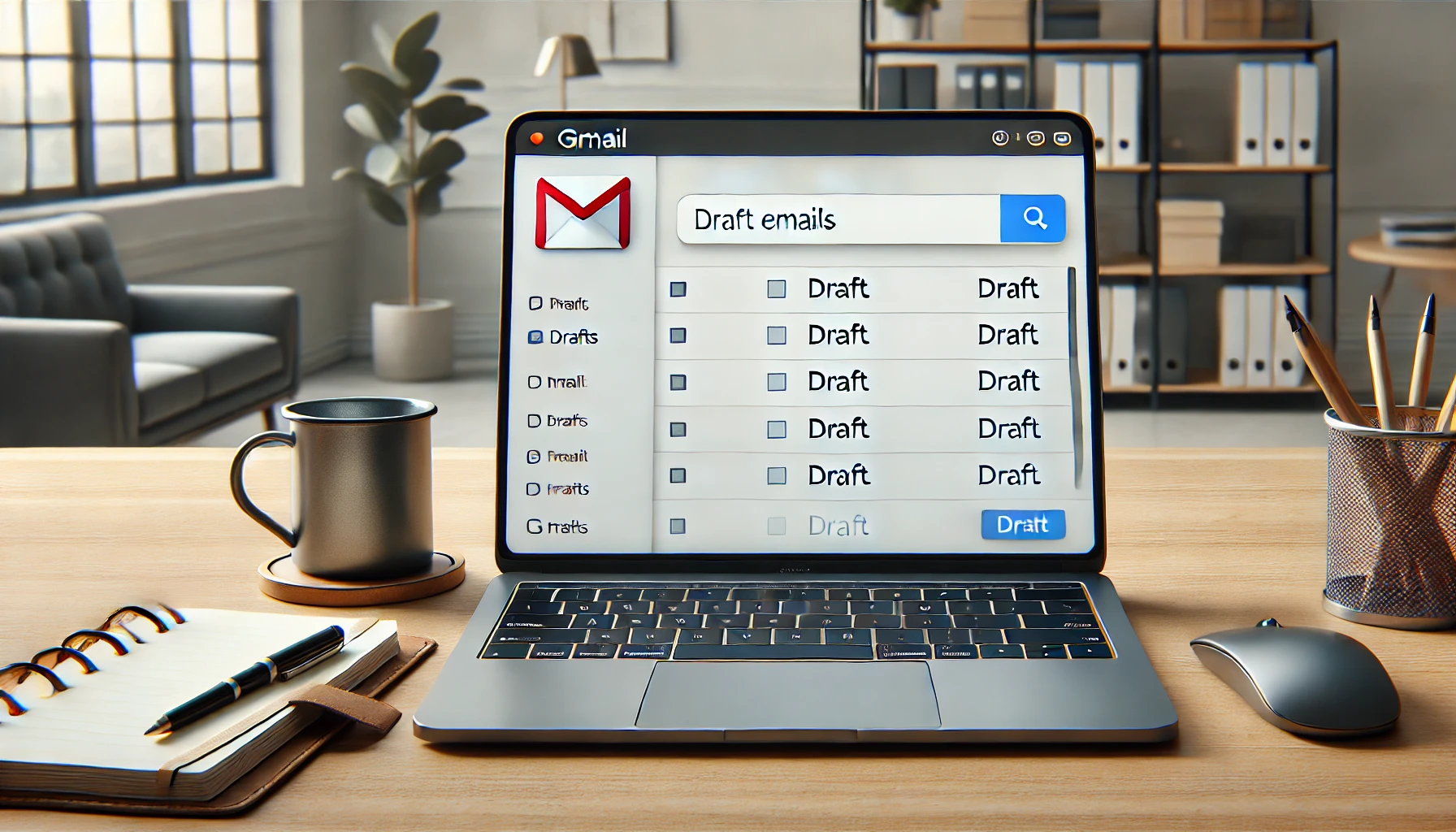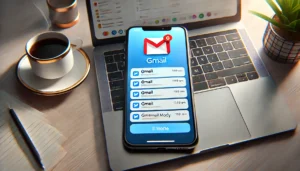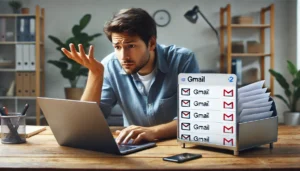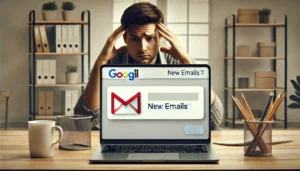物知り博士
物知り博士Gmailを利用していると、下書きが突然表示されなくなるトラブルに遭遇することがあります。大切なメールを保存していたはずなのに見当たらないと、不安や焦りを感じるものです。特にビジネスで使う重要な下書きが見つからないと、業務に支障をきたす恐れもあります。
本記事では、これらの原因と解決策を詳しく解説し、トラブル解消に役立つ情報をお届けします。
Gmailで下書きが表示されない原因
Gmailで下書きが表示されない原因として、以下のような要因が考えられます。
フィルタ設定が有効になっている
Gmailのフィルタ機能により、特定の条件で自動的に下書きが別のフォルダに振り分けられている可能性があります。特に、「スパム」や「アーカイブ」フォルダに移動されているケースが多いです。
フィルタが有効になっているケース
- 特定のキーワードや送信者に対してフィルタが適用されている
- 自動振り分けルールが適用されている
- 古いフィルタが残っている
ラベルが適用されている
Gmailでは、ラベルを適用して整理している場合、特定のラベルにまとめられている下書きが見つからないことがあります。特にカスタムラベルを使っていると、意図しないフォルダに格納されることが多いです。
ラベルが適用されているケース
- ラベルが複数重なっている
- 「下書き」ラベルが消えている
- 自動化ツールでラベルが付与されている
アーカイブされている
Gmailでは、下書きをアーカイブすることで受信トレイから見えなくなることがあります。アーカイブされている場合は、「すべてのメール」から確認できます。
アーカイブが影響するケース
- 誤操作でアーカイブしてしまった
- 自動化ルールでアーカイブされている
- フィルタによりアーカイブされている
ブラウザやアプリの不具合
Gmailアプリやブラウザが最新バージョンでない場合、不具合が発生して下書きが表示されないことがあります。特にキャッシュが蓄積していると、正常に動作しないケースが見られます。
不具合が発生するケース
- アプリが古いバージョンのまま
- ブラウザが古いバージョン
- 拡張機能やプラグインが干渉している
アカウント同期エラー
Gmailアカウントが同期できていないと、下書きがサーバーとローカルで異なる状態になり、表示されないことがあります。特に複数デバイスで使用している場合、同期が取れないケースが多いです。
同期エラーが発生するケース
- ネットワーク不調で同期が途切れた
- 別デバイスで操作している
- アカウント切り替えがうまくいっていない
キャッシュが破損している
Gmailアプリやブラウザのキャッシュが破損していると、最新情報が反映されず、下書きが表示されないことがあります。特に長期間使用している場合、キャッシュが肥大化していることが多いです。
キャッシュ破損が発生するケース
- 長期間キャッシュをクリアしていない
- キャッシュファイルが破損している
- アップデート時にデータが破損した
各原因と解決策
フィルタ設定の確認方法
- Gmailを開く
- 「設定」→「フィルタとブロック中のアドレス」をクリック
- 該当フィルタがあるか確認し、必要に応じて削除または修正
ラベル設定の確認方法
- Gmailを開く
- 左側メニューの「その他」→「すべてのメール」をクリック
- 「下書き」ラベルを確認し、他のラベルが付いていないかチェック
アーカイブメールの検索方法
- Gmailの検索バーに「label:all」または「in:anywhere」を入力
- 検索結果に下書きが含まれているか確認
- 見つかった場合は「受信トレイ」に移動
ブラウザやアプリの再起動とアップデート方法
- アプリを終了し、再起動して更新が反映されるか確認
- Google PlayストアやApp Storeから最新バージョンにアップデート
- ブラウザのキャッシュやCookieをクリア
アカウント再同期の手順
- Gmailアプリを開く
- 「設定」→「アカウント」→「同期」を選択
- 同期が無効になっている場合、有効にする
- 手動で同期を実行し、表示が改善されているか確認
キャッシュクリアとデータリセット方法
- スマホの「設定」→「アプリ」→「Gmail」を開く
- 「ストレージ」→「キャッシュをクリア」を選択
- 必要に応じて「データを消去」も実施し、アカウントを再設定
Googleサポートへの問い合わせ方法
解決しない場合には、Google公式サポートに問い合わせましょう。
- Gmailヘルプページからトラブルシューティングを確認
- チャットサポートやフォーラムを活用して情報収集
- 具体的なエラーメッセージがある場合は記録して伝える
まとめ



Gmailで下書きが表示されない原因には、フィルタ設定、ラベル適用、アーカイブ、ブラウザやアプリの不具合、同期エラー、キャッシュ破損などが考えられます。本記事で紹介した解決策を試しても改善しない場合は、Googleサポートに相談することをおすすめします。